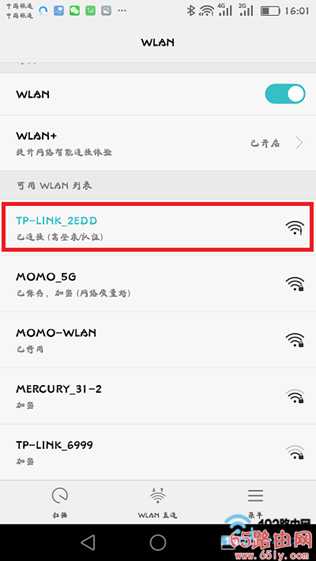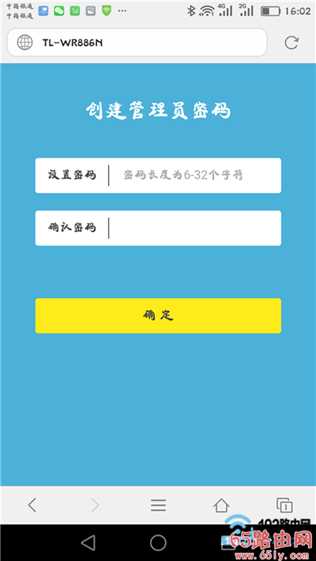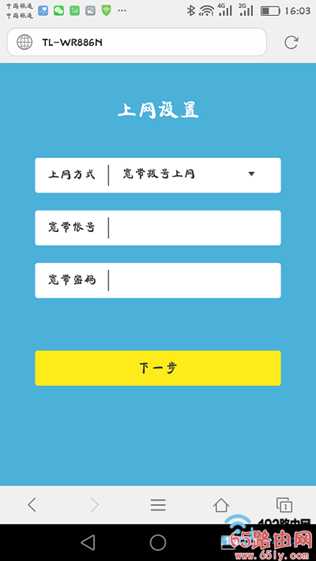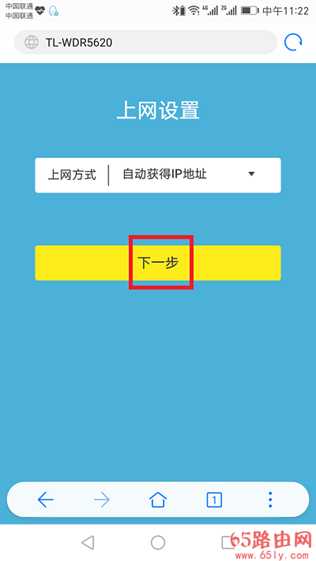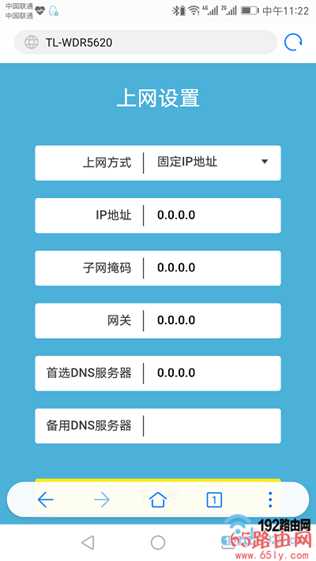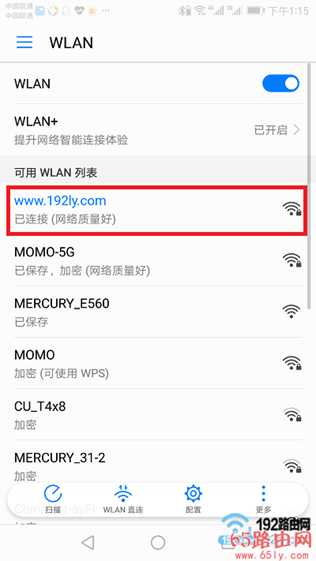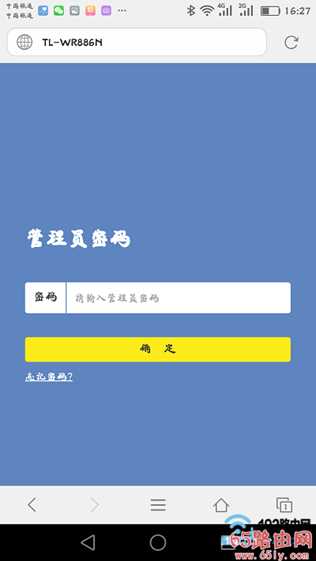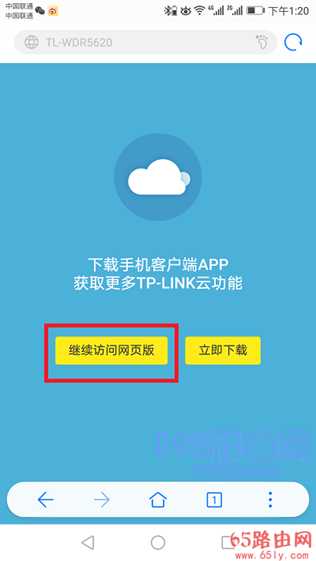TP-Link TL-WDR5600路由器手机怎么设置?
在本文中,鸿哥将给大家介绍,TP-Link TL-WDR5600路由器用手机设置上网的方法。
其实,手机设置路由器上网的步骤并复杂,只需要用手机打开路由器的设置页面;
然后根据页面中的提示信息,进行对应的设置即可。具体的操作步骤,鸿哥下面会进行详细介绍。
注意问题:
(1)、如果你的这台TL-WDR5600路由器上网正常,需要用手机修改wifi密码,那么请阅读教程:
手机怎么修改TL-WDR5600路由器wifi密码?
(2)、如果家里有电脑,可以用电脑设置TL-WDR5600路由器上网,详细的设置方法,请阅读文章:
TP-Link TL-WDR5600路由器怎么设置?(电脑)
(3)、如果你的这台TL-WDR5600路由器已经设置过了,但由于各种原因不能上网。那么,建议先把它恢复出厂设置,然后按照本文的方法来设置。
如果不知道如何把TL-WDR5600路由器恢复出厂设置,可以点击阅读下面的文章:
第一步、路由器线路连接
1、把TL-WDR5600路由器的WAN口,用网线连接到猫的网口;
如果你家的宽带,没有用到猫;那么应该把入户的宽带网线,插在TL-WDR5600路由器的WAN口。
2、如果家里面有电脑,应该用网线,连接到TL-WDR5600路由器1、2、3、4口中任意一个。
路由器线路连接示意图第二步、连接路由器信号
新买的或者恢复出厂设置后的TL-WDR5600路由器,在接通电源后,会发射一个默认的无线信号,该无线名称:TP-Link_XXXX这种形式,并且没有密码。
用手机设置TL-WDR5600路由器时,手机应该先连接到TL-WDR5600的默认无线信号,如下图所示:
手机连接路由器默认无线信号重要说明:
新手、小白朋友们注意了,手机设置无线路由器时,不需要手机处于联网状态;只要手机连接到了路由器的无线信号,手机就可以对这台路由器进行设置了。
第三步、设置路由器上网
1、设置管理员密码
在手机浏览器中输入:tplogin.cn,打开TL-WDR5600路由器的设置页面——>根据页面的提示,设置一个“管理员密码”,如下图所示。
设置路由器的管理员密码可能遇到的问题:
在手机浏览器中输入:tplogin.cn后,打不开TL-WDR5600路由器的设置界面。遇到这个问题时,建议大家阅读下面的文章,查看详细的解决办法。
2、设置上网参数
TP-Link TL-WDR5600路由器,会自动检测你家宽带的上网方式;大家稍微等待几秒,根据检测结果,设置TL-WDR5600路由器的上网参数。
(1)、如果检测到“上网方式”是:宽带拨号上网——>需要在页面中填写正确的:宽带账号、宽带密码——>然后点击“下一步”,如下图所示。
手机路由器上网 1温馨提示:
如果 宽带账号、宽带密码 填写错误,会导致设置完成后,TL-WDR5600路由器不能上网的问题出现。
(2)、如果路由器检测到“上网方式”是:自动获得IP地址——>直接点击“下一步”就可以了。
手机路由器上网 2(3)、如果路由器检测到“上网方式”是:固定IP地址——>那么需要在页面中填写:IP地址、子网掩码、默认网关、首选DNS、备用DNS 信息。
手机路由器上网 33、设置无线参数
在页面中,设置TL-WDR5600路由器的无线名称、无线密码,如下图所示。
手机设置路由器的无线名称、无线密码重要说明:
(1)、“无线名称”最好不要用中文汉字来设置。因为,目前还有些手机、笔记本电脑、平板电脑等无线设备,不支持中文名称的无线信号。
(2)、“无线密码”,鸿哥建议大家用:大写字母+小写字母+数字+符号的组合来设置,并且无线密码的长度要大于8位。这样可最确保无线网络的安全性,不会被破解wifi密码。
4、完成设置
此时,页面中会提示,路由器设置已完成,如下图所示。
设置完成5、出现连接无线信号
在前面的设置中,已经修改了无线名称、无线密码;所以,现在需要让手机,连接TL-WDR5600路由器现在的无线信号,连接之后才能上网。
在前面设置无线参数的时候,我把TL-WDR5600的无线名称设置成:www.65ly.com ;所以,现在我需要让自己的手机,连接到www.65ly.com这个无线信号,如下图所示。
手机重新连接路由器的无线信号第四步、检查设置是否成功
1、重新再手机浏览器中输入:tplogin.cn 打开登录界面——>输入前面自己设置的“管理员密码”,登录到TL-WDR5600路由器的设置界面。
手机登录到路由器设置页面温馨提示:
如果手机浏览器中输入tplogin.cn后,如果出现下图所示的页面;此时点击“继续访问网页版”按钮,就会出现登录界面了。
点击“继续访问网页版”按钮2、在设置页面中,点击“路由设置”——>“上网设置”选项打开,然后查看右侧页面中的提示:
TP-Link TL-WDR5600路由器无线WiFi设置?
TP-Link TL-WDR5600 5G网络用不了解决办法
TP-Link TL-WDR5600怎么设置隐藏wifi信号?
免责声明:本站文章均来自网站采集或用户投稿,网站不提供任何软件下载或自行开发的软件! 如有用户或公司发现本站内容信息存在侵权行为,请邮件告知! 858582#qq.com
P70系列延期,华为新旗舰将在下月发布
3月20日消息,近期博主@数码闲聊站 透露,原定三月份发布的华为新旗舰P70系列延期发布,预计4月份上市。
而博主@定焦数码 爆料,华为的P70系列在定位上已经超过了Mate60,成为了重要的旗舰系列之一。它肩负着重返影像领域顶尖的使命。那么这次P70会带来哪些令人惊艳的创新呢?
根据目前爆料的消息来看,华为P70系列将推出三个版本,其中P70和P70 Pro采用了三角形的摄像头模组设计,而P70 Art则采用了与上一代P60 Art相似的不规则形状设计。这样的外观是否好看见仁见智,但辨识度绝对拉满。